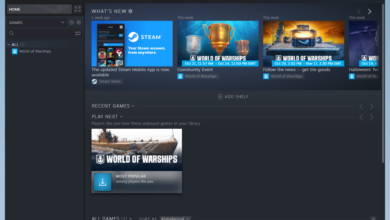Error de actualización de Windows 0x8007045b: COMPLETAMENTE SOLUCIONADO
- Los errores de Windows Update son algo que los usuarios temen más cuando actualizan su sistema operativo.
- El siguiente artículo le mostrará cómo manejar el error de actualización de Windows 0x8007045b.
- Los archivos del sistema dañados o las aplicaciones de terceros, incluidos los antivirus, son probablemente los culpables.

XINSTALAR HACIENDO CLIC EN DESCARGAR ARCHIVO
El error 0x8007045b en Windows aparece para algunos usuarios cuando intentan actualizar esas plataformas. Cuando algunos usuarios buscan actualizaciones para instalar, Configuración muestra un mensaje de error que dice:
Hubo algunos problemas al instalar las actualizaciones, pero lo intentaremos de nuevo más tarde.
Este mensaje de error también incluye el código de error 0x8007045b. Por lo tanto, no puede instalar actualizaciones cuando se produce este problema.
¿Qué significa el código de error 0x8007045b?
Este código de error significa ERROR_SHUTDOWN_IN_PROGRESS y puede deberse a varias cosas, como:
- La corrupción de los archivos del sistema
- Antivirus y aplicaciones de terceros
- Servicios de actualización de Windows corruptos
¿Cómo soluciono el error de actualización de Windows 0x8007045b?
1. Ejecute el solucionador de problemas de Windows Update
El Solucionador de problemas de Windows Update es la utilidad integrada de Windows 10 para solucionar problemas de actualización.
- Para abrir el solucionador de problemas, presione el botón Escribe aquí buscar botón de la barra de tareas.
- Para buscar la pestaña Herramienta de depuración, escriba la palabra clave depuración.
- Haga clic en Solucionar problemas de configuración, que abrirá esa pestaña en Configuración.
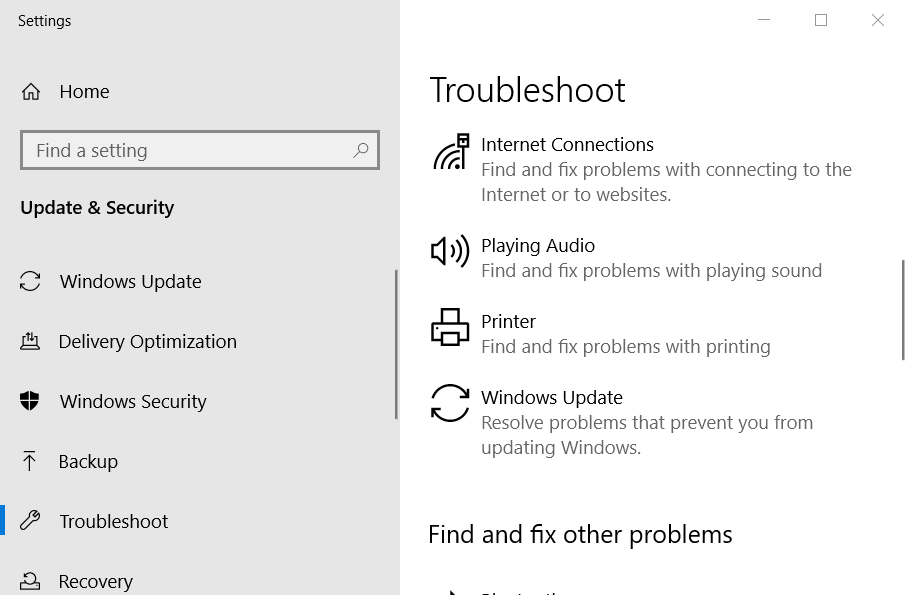
- Haga clic en Windows Update en la pestaña Solucionar problemas.
- Luego presione la tecla Ejecute este depurador botón para iniciar el depurador.
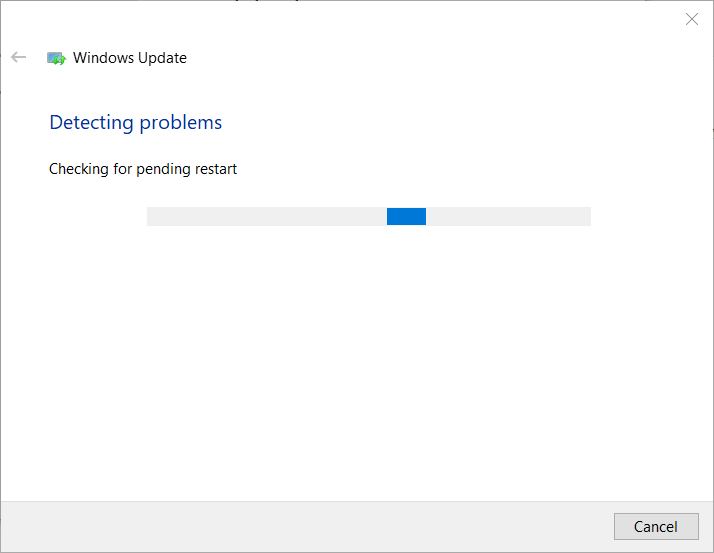
- El solucionador de problemas podría sugerir una posible solución para el error 0x8007045b. Si es así, haga clic en Aplicar esta revisión opción.
- Reinicie Windows antes de buscar actualizaciones nuevamente.
2. Ejecute la imagen de implementación (DISM) y el análisis de archivos del sistema (SFC)
Los usuarios a menudo necesitan reparar archivos corruptos del sistema para resolver el error 0x8007045b.
- Para hacer esto, abra el cuadro de búsqueda de Windows.
- Para buscar Símbolo del sistema, escriba cmd en el cuadro de búsqueda.
- Deberá abrir el símbolo del sistema como administrador.
- Por lo tanto, haga clic con el botón derecho en Símbolo del sistema para abrir un menú contextual desde el que puede seleccionar Ejecutar como administrador.
- Para iniciar un escaneo del Servicio de imágenes de implementación, ingrese DISM.exe /En línea /Imagen de limpieza /Restorehealth.
- Presione la tecla Enter para iniciar ese escaneo.
- Después de eso, ingrese sfc /escanear ahora; y presione la tecla Enter en su teclado.
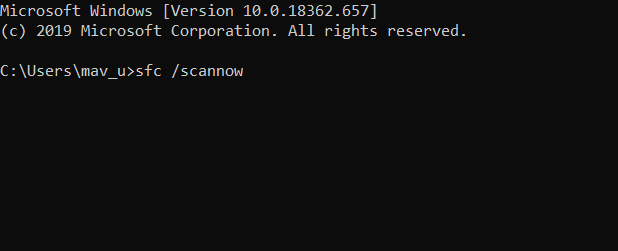
- Espere a que se complete el análisis del Comprobador de archivos del sistema. Reinicie Windows cuando se complete el escaneo.
3. Borre la carpeta de caché de Windows Update
- Restablecer los componentes de Windows Update es una de las formas más confiables de corregir errores de actualización como el error 0x8007045b. Primero, abra un símbolo del sistema elevado como se describe para la segunda resolución.
- A continuación, ingrese los siguientes comandos separados en la ventana de solicitud:
net stop wuauserv net stop cryptSvc net stop bits net stop msiserver
- Cierre el símbolo del sistema y presione la tecla de Windows + método abreviado de teclado E para abrir el Explorador de archivos.
- Abra la carpeta de Windows.
- Haga clic con el botón derecho en la subcarpeta SoftwareDistribution en la carpeta de Windows y seleccione REBAUTIZAR.
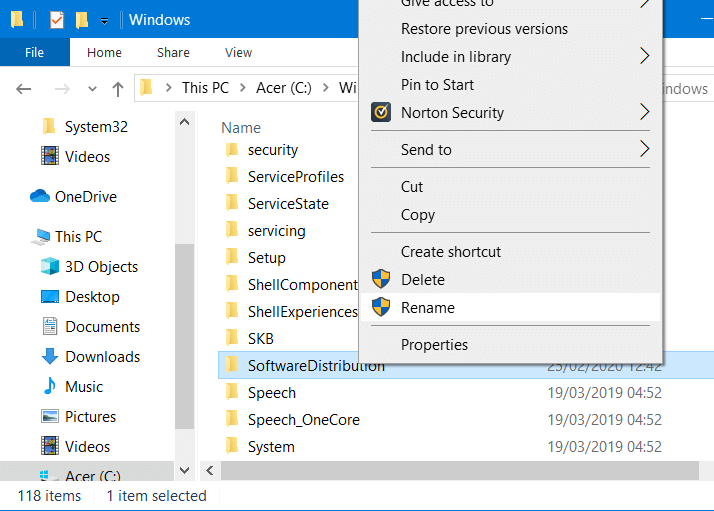
- entrada Distribución de software.antiguo como el nuevo título para esa carpeta y presione Retorno.
- Abra la subcarpeta System32 en la carpeta de Windows.
- Luego haga clic derecho en la carpeta catroot2 y seleccione REBAUTIZAR para cambiar su título a Catroot2.antiguo.
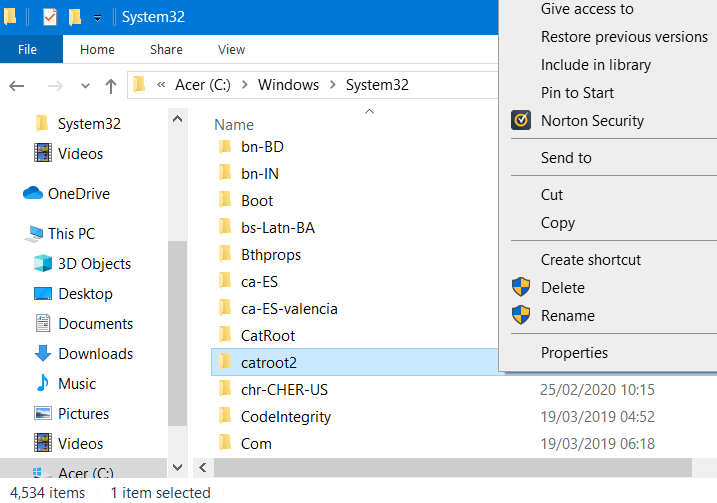
- Abra el símbolo del sistema nuevamente como administrador.
- Reinicie los servicios ingresando estos comandos:
net start wuauserv net start cryptSvc net start bits net start msiserver
4. Desinstale las utilidades antivirus de terceros
- El error 0x8007045b puede deberse a un software antivirus de terceros que bloquea las comunicaciones del servidor de actualización.
- Para solucionar esto, haga clic derecho en el botón del menú Inicio y seleccione Correr.
- Tipo appwiz.cpl en el cuadro Abrir y haga clic en Bien botón.
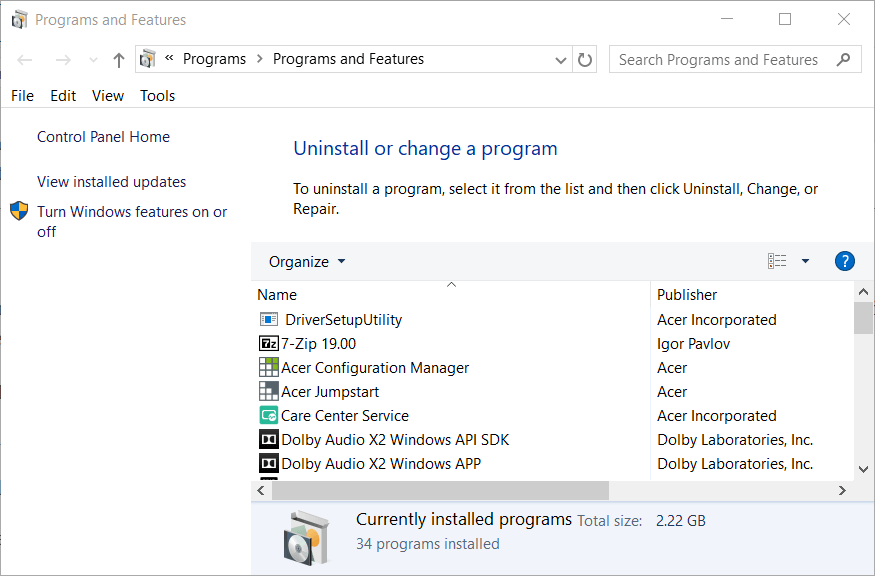
- Imagen Seleccione el software antivirus que se muestra en el subprograma del Panel de control de Programas y características.
- seguir adelante DESINSTALAR botón.
- Si se abre algún cuadro de diálogo, haga clic en él Sí en él para proporcionar confirmación.
- Reinicie su computadora de escritorio o portátil después de la desinstalación.
Algunos problemas de la PC son difíciles de solucionar, especialmente cuando se trata de repositorios corruptos o archivos de Windows que faltan. Si tiene problemas para corregir un error, es posible que su sistema esté parcialmente dañado.
Le recomendamos que instale Restoro, una herramienta que escaneará su máquina e identificará cuál es la falla.
Haga clic aquí para descargar e iniciar la reparación.
Se recomienda a los usuarios que desinstalen su software antivirus, ya que deshabilitarlo no siempre es suficiente para garantizar que sus firewalls no impidan las actualizaciones.
Sin embargo, primero puede intentar deshabilitar una utilidad antivirus haciendo clic con el botón derecho en el ícono en la bandeja del sistema para seleccionar una configuración de deshabilitar o deshabilitar allí.
Sin embargo, si eso no soluciona el problema, desinstale su utilidad antivirus. Windows Defender puede reemplazar el paquete antivirus desinstalado.
Estas son algunas de las posibles soluciones para el error 0x8007045b. Sin embargo, si esto no es suficiente, es posible que deba restablecer Windows.
Puede hacer esto con una instalación de reparación o la utilidad Restablecer esta PC, como se describe en la publicación de restablecimiento de fábrica de Windows 10.
¿Cuál de estas soluciones lo ayudó con el error de actualización de Windows 0x8007045b? Háganos saber dejando sus comentarios en la sección de comentarios a continuación.
![Photo of Imaginea legată nu poate fi afișată în Outlook [Easy Guide]](https://kdkick.com/wp-content/uploads/2023/05/The-linked-image-cannot-be-displayed-390x220.jpg)
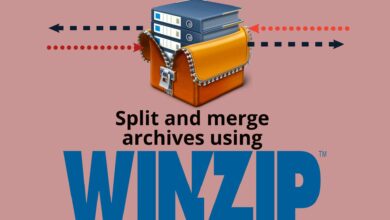
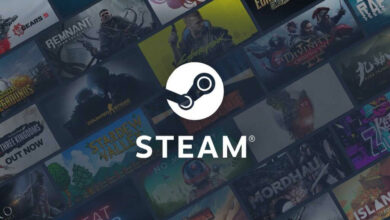
![Photo of Descărcați driverul audio Realtek pentru Windows 11 [32/64 Bit]](https://kdkick.com/wp-content/uploads/2023/05/Descarcati-driverul-audio-Realtek-pentru-Windows-11-3264-Bit-390x220.png)